excel表格是一款非常好用的数据处理软件,很多小伙伴在需要编辑和处理数据时都会选择使用该软件。在Excel表格中我们有时候会插入数据透视表,方便我们更好地进行数据的分析和处理。如果我们在Excel表格中插入数据透视表后,希望显示或者隐藏数据透视表的加减按钮和字段标题,小伙伴们知道具体该如何进行操作吗,其实操作方法是非常简单的。我们只需要在自动出现的“数据透视表工具”的“分析”栏,点击相应的按钮就可以显示或者隐藏了。接下来,小编就来和小伙伴们分享具体的操作步骤了,有需要或者是有兴趣了解的小伙伴们快来和小编一起往下看看吧!
第一步:打开Excel,选中数据后在“插入”选项卡中可以插入数据透视表;
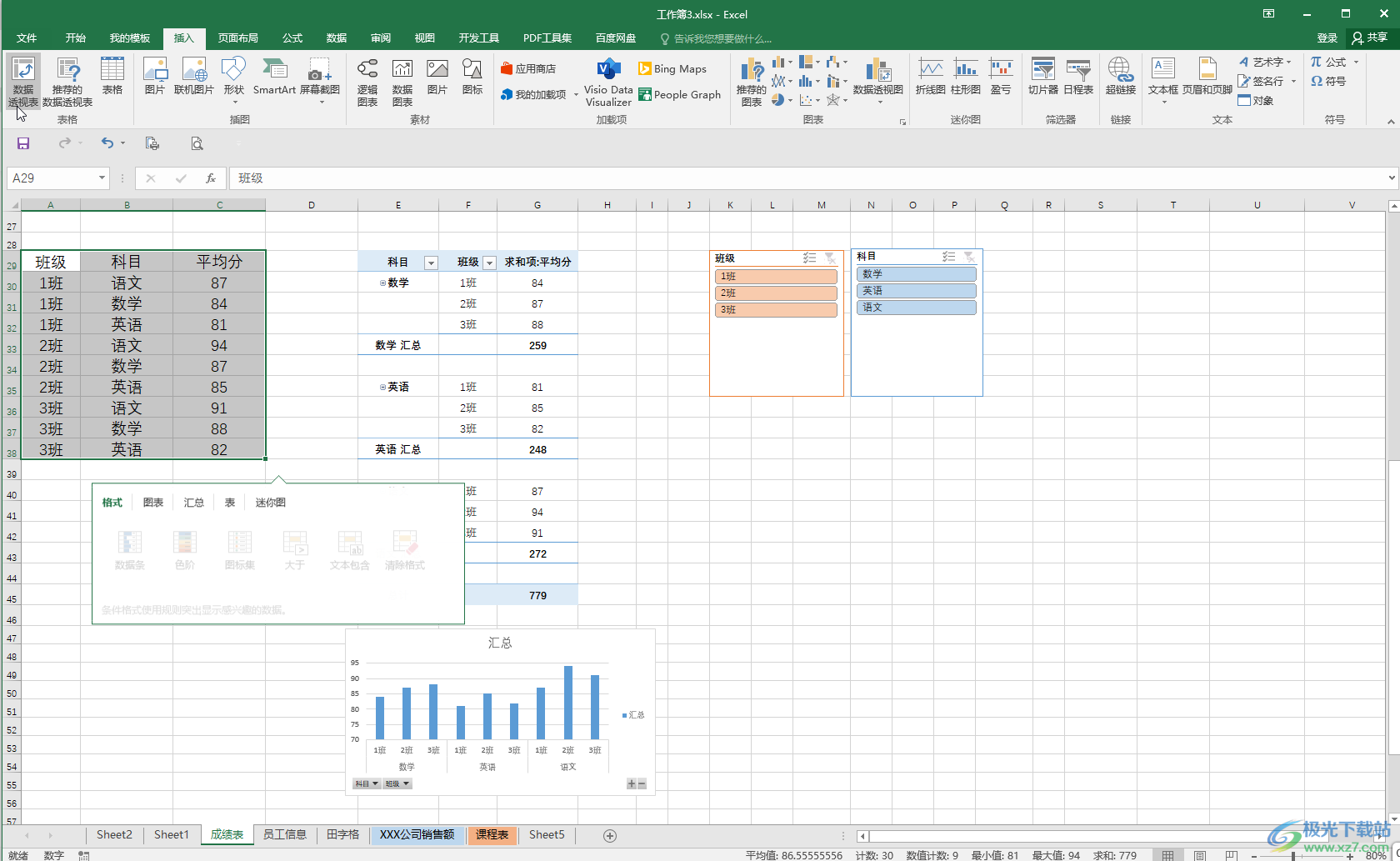
第二步:插入后在右侧设置好行列等数据,然后点击定位到任意数据透视表单元格,看到界面上方自动出现了“数据透视表工具”;

第三步:点击“分析”——“+/—按钮”,就可以显示或者隐藏加减按钮了;
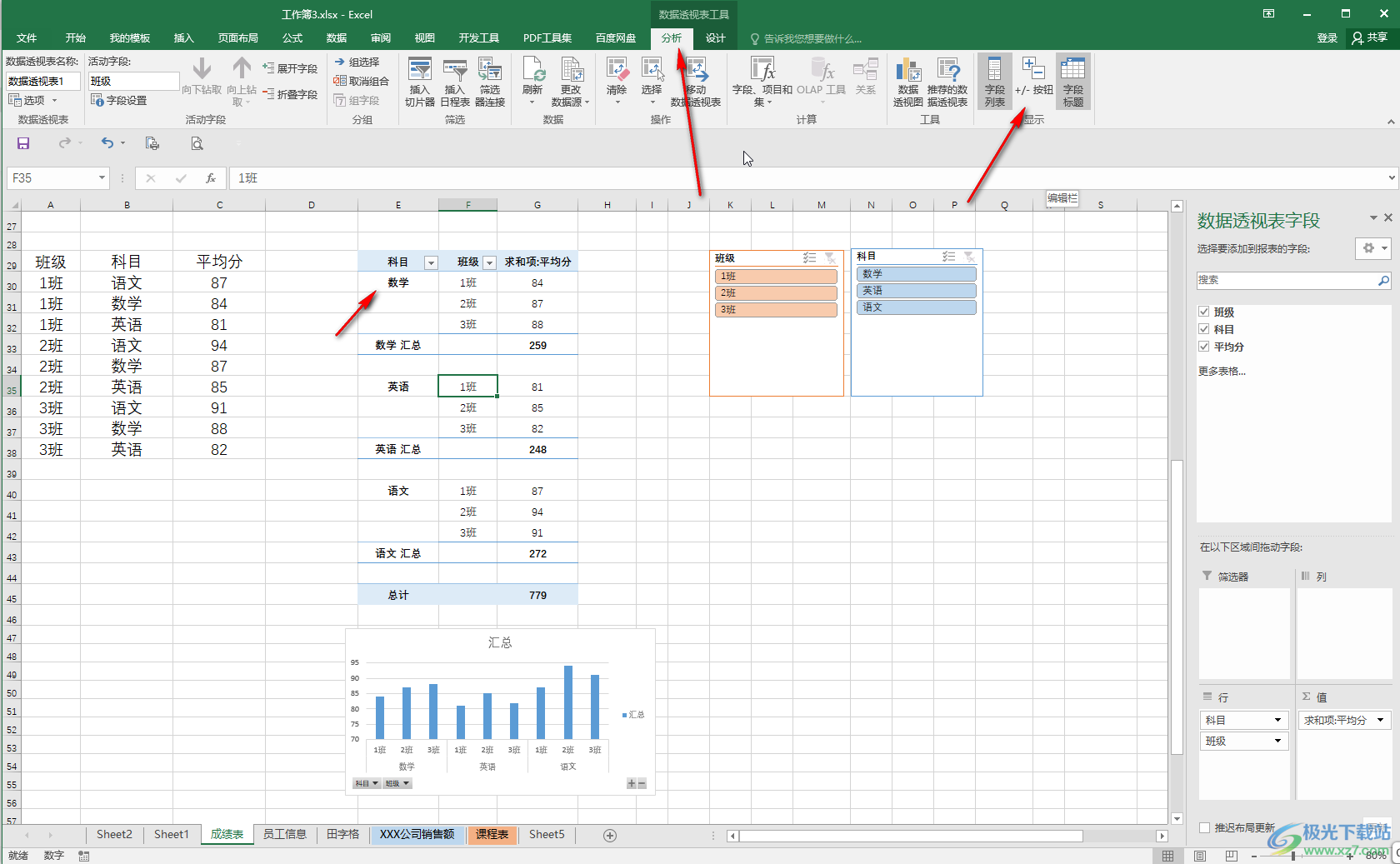
第四步:点击旁边的“字段标题”按钮就可以显示或者隐藏字段标题了;
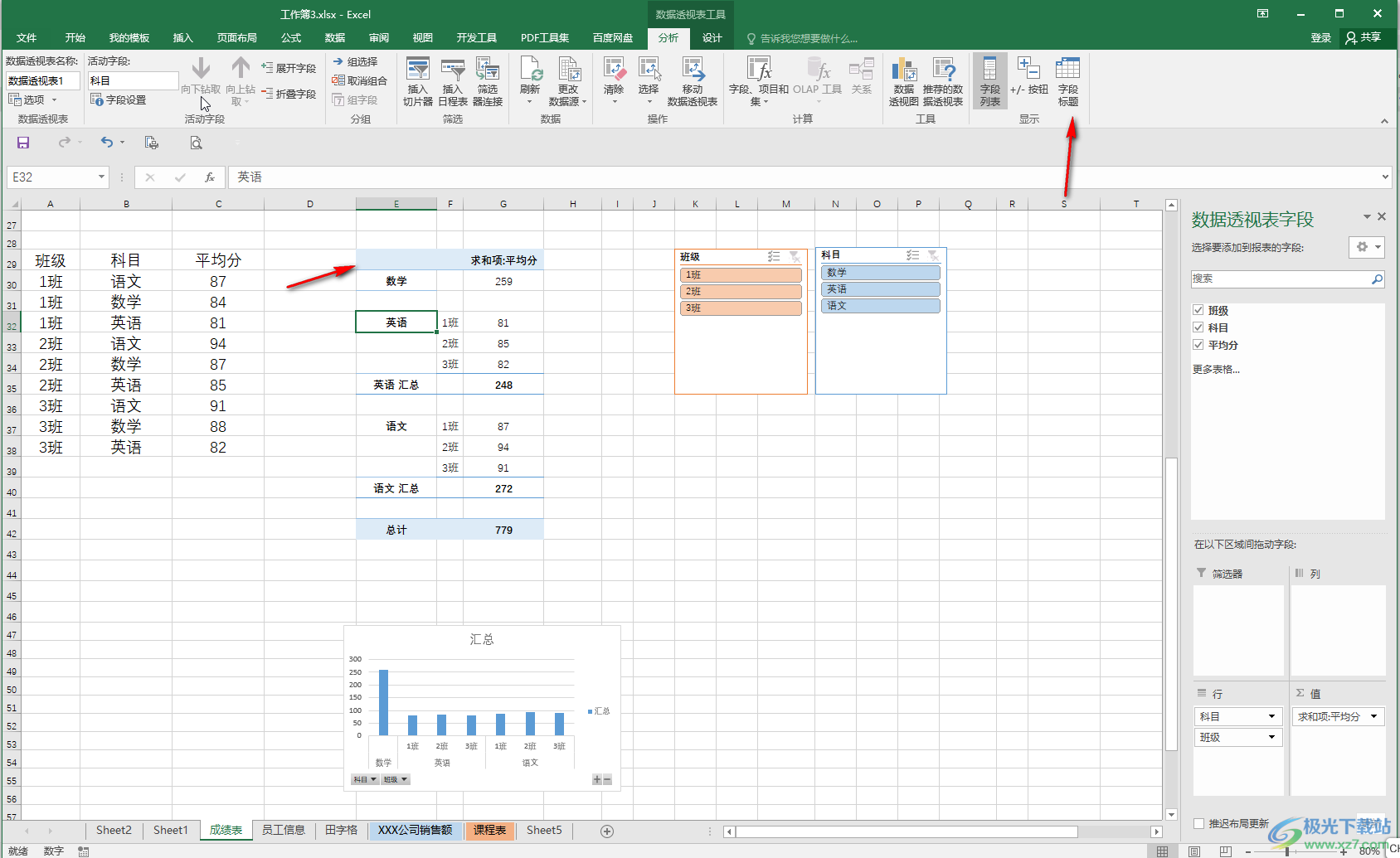
第五步:如果是显示的效果。
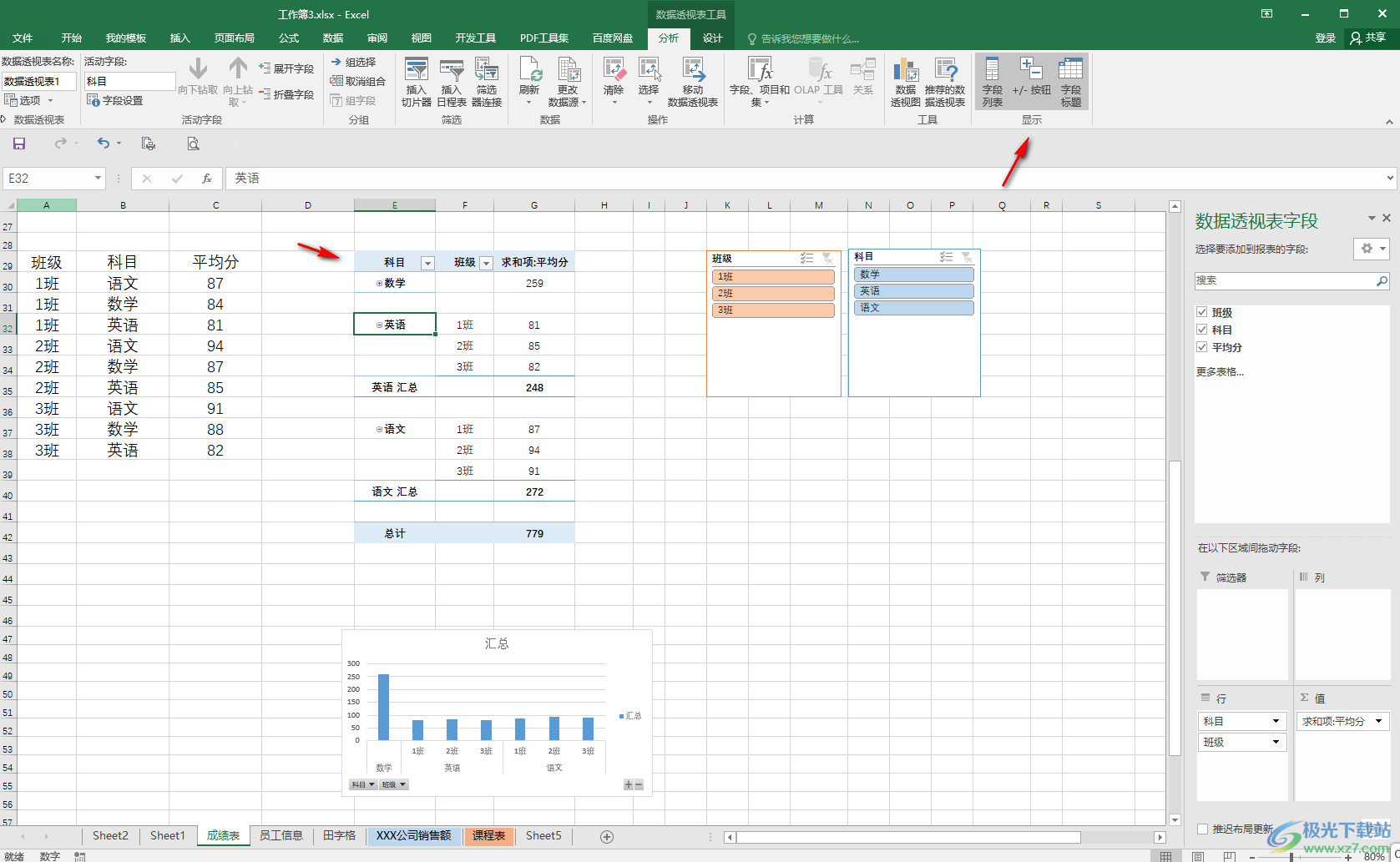
以上就是Excel表格中隐藏或显示数据透视表中的加减按钮和字段标题的方法教程的全部内容了。在“数据透视表工具”下,我们还可以点击切换到“设计”栏进行操作调整。
 如何诊断电源故障:电源故障的常见症状
如何诊断电源故障:电源故障的常见症状
电脑电源是整个系统的核心之一,其工作状态直接影响到计算机......
 如何提高WiFi信号质量:家庭网络信号强度
如何提高WiFi信号质量:家庭网络信号强度
家庭网络愈发成为我们生活中不可或缺的部分,尤其是在远程办......
 Switch光明格斗刀锋对决反抗中文金手指代
Switch光明格斗刀锋对决反抗中文金手指代
本金手指只支持switch版本的光明格斗刀锋对决反抗中文使用,你......
 如何更换笔记本硬盘:更换过程中的注意
如何更换笔记本硬盘:更换过程中的注意
更换笔记本硬盘的过程对于许多用户来说可能是一项挑战,但只......
 《仙剑客栈2》7月20日更新了什么?v1.0.
《仙剑客栈2》7月20日更新了什么?v1.0.
仙剑客栈2 7月20日更新了什么?游戏从上线后制作厂一直在努力......

Excel表中文本DOLLAR函数如何使用 如何在EXCEL表格中使用DOLLAR函数,Excel表中文本DOLLAR函数如何使用 如何在EXCEL表格中使用DOLLAR函数 在用Excel制作表格时,制作好了一个数据表,有时需要文本的货...

小伙伴们你们知道Excel2019怎么替换数据呢?今天小编很乐意与大家分享Excel2019替换数据教程,感兴趣的可以来了解了解哦。...
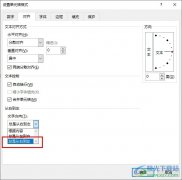
很多小伙伴在使用Excel程序对表格文档进行编辑的过程中可能会需要对表格文档中的文字方向进行设置,有的小伙伴想要将单元格中的文字方向设置为从右往左,但又不知道该在哪里找到相关设...

在Excel表格中有一个“条件格式”功能,使用该功能我们可以设置指定的条件,满足条件的单元格进行突出显示。比如可以设置数据中大于某个数的单元格字体变为红色,设置表格中包含某个字...

记住一些常用的excel快捷键,在处理数据表格时可以大大提高效率。...
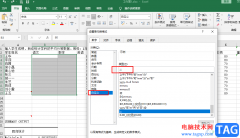
Excel是一款功能十分丰富的表格文档编辑程序,在这款程序中,我们不仅可以给表格添加图片、图表或是公式,还可以对数据进行计算或是排序,使用起来十分的方便。在使用Excel的过程中,有...

很多小伙伴在编辑表格文档的时候经常会需要在表格中输入一些特殊格式的数字,例如分数,以1/3为例,很多小伙伴在单元格中输入“1/3”之后,会发现单元格中的分数自动变为了日期“3月1日...

很多小伙伴都喜欢使用Excel程序来编辑表格文档,因为Excel中的功能十分的丰富并且操作简单,我们直接使用快捷键就能完成众多操作。在Excel中,当我们需要将一行文字分为两行时,除了打开设...

你已利用Excel函数实现过上千次的复杂运算,也许你认为Excel也不过如此,甚至了无新意。但我们平日里无数次重复的得心应手的使用方法只不过是Excel全部技巧的百分之一。今天将教你如何让...
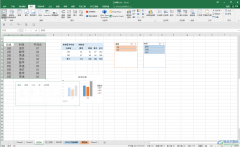
Excel表格是一款非常受欢迎的数据处理软件,很多人说该软件“深不见底”,可见其中功能的丰富性。在Excel表格中需要对数据进行专业分析处理时,我们可以借助数据透视图功能进行相应的操...
学习Excel函数公式经验之谈 1、 学以致用 ,用才是目的就是你要和将要用到的东西先学。比如你根本用不上财务、工程函数,没必要一下子就去看那些专业性很强的东西(嘿嘿,那些我...

很多小伙伴在使用Excel编辑表格文档的时候,经常会需要在打印之前给文档添加页脚,也就是标注出页码,有的表格文档装订前是需要另外添加封面或是内容的,所以在表格文档的首页,我们在...

最近不少伙伴咨询Excel怎么制作联欢会预算表的操作,今天小编就带来了Excel制作联欢会预算表的操作步骤,感兴趣的小伙伴一起来看看吧!...
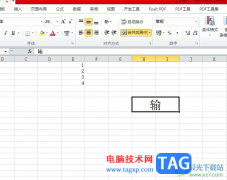
作为一款专业的电子表格制作软件,excel软件为用户带来了许多的便利和好处,让用户可以简单轻松的完成表格的编辑任务,以此来有效提升工作效率,因此excel软件吸引了大部分用户前来下载...

Excel表格是一款“打工人”必备的办公软件,很多小伙伴在日常工作中都会需要处理一些数据等信息,这种时候就可以使用Excel表格这款软件轻松处理了。如果我们需要在Excel表格中设置色阶效果...